Samsung Galaxy Noteから削除された連絡先を回復する方法
 更新者 ボーイウォン / 19年2021月09日30:XNUMX
更新者 ボーイウォン / 19年2021月09日30:XNUMXこんにちは、私の連絡先はすべて、Samsung Galaxy Note 5から突然消えます。 Samsungの連絡先をGoogleアカウントに同期したので、Googleの連絡先をチェックインしました。 しかし、私のGoogleアカウントの連絡先にはEメールアドレスしかなく、電話番号はありません。 助けてください、これらの連絡先番号は私にとって非常に重要です。 どうやって 削除した電話番号を復元 私の電話から? どうもありがとう!"
それはあなたのビジネスや社会的性交に関連しているとして連絡先が携帯電話上で最も重要なデータの一つであることは間違いないので、彼らの電話連絡先が突然起こったとき多くのサムスンの電話ユーザーは悲しい気がします。 操作不能、フォーマット、工場出荷時の状態への復元、ROMフラッシュ、ウイルス攻撃、システムクラッシュ、壊れた、その他の予期しない理由など、Android携帯からデータを失うことにつながる多くの理由があります。 ただし、Samsung Galaxy Noteや他のAndroidスマートフォンやタブレットで連絡先が紛失しても、データ自体は新しいファイルで上書きされるまですぐには消去されないため、あまり心配する必要はありません。 つまり、あなたにはまだチャンスがあります。 削除された連絡先を回復する お使いのデバイスから、あなたが必要とするのはプロのSamsungコンタクト回復ソフトウェアだけです。
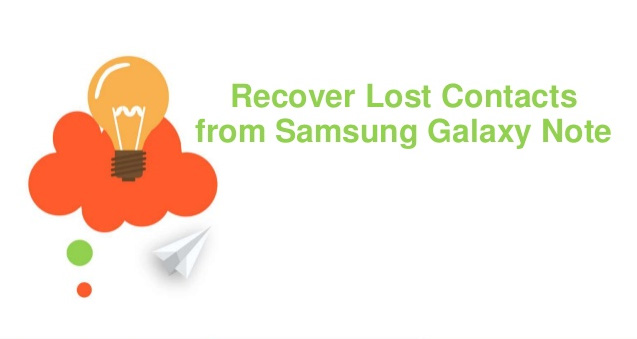
強くお勧めします FoneLab Androidのデータ復旧。 それで、あなたはできます サムスン銀河からテキストメッセージを取得する, サムスンからGIFを回復 連絡先、写真、ビデオ、オーディオ、メッセージ、メッセージの添付ファイル、ドキュメントなどのファイルも数分で作成できます。 それがどういうわけか重要である今、それらがまだ新しいデータによって上書きされていない限り、あなたの削除されたか失われたデータはこのソフトウェアで検索することができます。 だからデータ損失の後あなたのSamsung Noteの使用をやめることは重要であり、あなたはそれらを取り戻したいと思う。 下のリンクからこのプログラムの試用版を無料でダウンロードして試してみてください。
FoneLab Android Data RecoveryでAndroidの連絡先をバックアップ
FoneLab Androidのデータ復旧 信じられないほどの Android データ バックアップ ツールです。 Android からコンピューターへのデータのバックアップをサポートするだけでなく、写真、ビデオ、連絡先、音楽、メッセージ、ドキュメントなどの削除または紛失したファイルを復元することもできます。 Samsung mobile、Sony、LG、HTC などに最適です。今すぐソフトウェアをダウンロードして、連絡先を PC にバックアップするために試してみましょう。
FoneLab for Androidを使用すると、SDカードまたはデバイスから写真、連絡先、ビデオ、ファイル、通話履歴などのデータを含む、紛失/削除されたiPhoneデータを回復できます。
- 写真、ビデオ、連絡先、WhatsApp、その他のデータを簡単に復元します。
- 回復前にデータをプレビューします。
- AndroidフォンとSDカードのデータが利用可能です。
FoneLab Androidのデータ復旧を使用して削除された電話番号を取得する方法
ステップ 1無料試用版をコンピューターにダウンロードしてインストールします。 タスクを数分で完了するのに役立つわかりやすいインストールガイドがあります。 ソフトウェアはインストール後に自動的に起動します。 次に、Samsung NoteをUSBケーブルでコンピューターに接続してください。

ステップ 2プログラムがあなたのデバイスを検出することができる前にあなたがタップする必要があります Ok ポップアップ ウィンドウで、携帯電話での USB デバッグを許可します。 ウィンドウが表示されない場合は、取り外してポートに再度接続します。 ただし、携帯電話で USB デバッグ モードが有効になっていることを確認してください。 方法がわからない場合 USBデバッグを有効にする、画面の指示に従うことができます。

ステップ 3選択できるさまざまなファイルタイプが表示されます。 選択する 連絡先情報 表内でクリック Next 続行します。
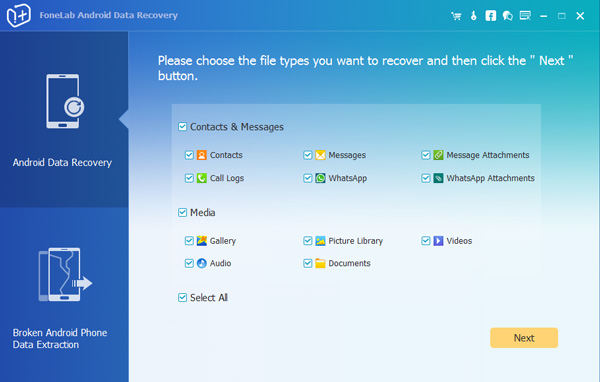
ステップ 4Samsung Note のスキャンと分析を許可します。 権限を与えない限り、ソフトウェアは電話をスキャンできません。 スマートフォンに戻って をタップします 許可/許可/許可 許可要求が表示されたとき。

ステップ 5データの大きさやネットワークの状態によっては、数分待つ必要がある場合があります。 完了すると、左の列にさまざまなコンテンツでソートされた回復可能なファイルがリストされます。 クリック 連絡先情報 連絡先名、電話番号、電子メールアドレスなどをプレビューできるようにします。 クリック 回復する あなたがあなたのコンピュータに欲しいものを保存するため。
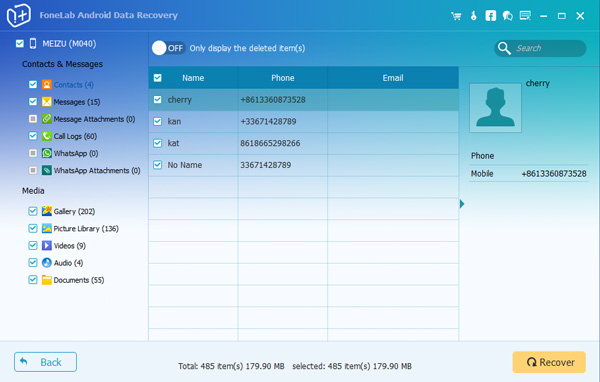
私はあなたがこれらのステップを終えた後あなたの失われた連絡先を取り戻すことができると確信しています。 安全のために、このプログラムをバックアップツールとして使用して、コンピュータに追加のバックアップを作成することもできます。
FoneLab for Androidを使用すると、SDカードまたはデバイスから写真、連絡先、ビデオ、ファイル、通話履歴などのデータを含む、紛失/削除されたiPhoneデータを回復できます。
- 写真、ビデオ、連絡先、WhatsApp、その他のデータを簡単に復元します。
- 回復前にデータをプレビューします。
- AndroidフォンとSDカードのデータが利用可能です。

